SecuRRity.Ru » Облако тегов » ESET NOD32
ESET начинает бета-тестирование новой версии ESET NOD32 Mail Security для Lotus Domino
автор: Zorro | 14 января 2012, 09:00 | Просмотров: 5553теги: ESET NOD32, Lotus Domino
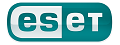 Компания ESET, международный разработчик антивирусного ПО и решений в области компьютерной безопасности, сообщает о начале открытого тестирования бета-версии решения ESET NOD32 Mail Security для почтовых серверов под управлением Lotus Domino.
Компания ESET, международный разработчик антивирусного ПО и решений в области компьютерной безопасности, сообщает о начале открытого тестирования бета-версии решения ESET NOD32 Mail Security для почтовых серверов под управлением Lotus Domino.Интеллектуальное антивирусное решение ESET NOD32 Mail Security для Lotus Domino, созданное на основе технологии ThreatSense®, позволяет детектировать вредоносное ПО и угрозы, рассылаемые по электронной почте, а также блокировать нежелательные и рекламные сообщения (спам). Обновленный продукт легко настраивать, создавать в нем детальные отчеты, которые автоматически отправляются администратору сети.
Бесплатный ключ для ESET Smart Security 5 на 6 месяцев
автор: Administrator | 28 ноября 2011, 20:02 | Просмотров: 1349650теги: ESET NOD32, Антивирус, Антиспам, Антишпион, Фаервол
 ESET Smart Security 5 — комплексное антивирусное решение для максимальной защиты интернет-пользователей от всех видов угроз и атак хакеров, которое включает в себя Антивирус, Антишпион, Родительский контроль, Фаервол, Антиспам и другие технология для обеспечения безопасности.
ESET Smart Security 5 — комплексное антивирусное решение для максимальной защиты интернет-пользователей от всех видов угроз и атак хакеров, которое включает в себя Антивирус, Антишпион, Родительский контроль, Фаервол, Антиспам и другие технология для обеспечения безопасности.Основные возможности ESET Smart Security 5:
- Защита настроек
Возможность защитить настройки ESET NOD32 паролем. - HIPS
Позволяет пользователю настроить дополнительные правила безопасности при работе с приложениями. - Контроль доступа
Система идентификации съемных носителей позволяет контролировать все подключаемые устройства. - Двойной контроль
Уведомления о состоянии операционной системы по заданным критериям. - SysInspector
Мощный инструмент для анализа работы операционной системы. - SysRescue
Компонент для создания загрузочного диска. - Защита детей в интернете
Родители могут заблокировать доступ к сайтам по определенным категориям. - Безопасность Wi-Fi
Защищает от удаленного несанкционированного доступа к компьютеру.
Более подробная информация, включая список основных нововведений, ссылки на загрузку программы, скриншоты и другая полезная информация о данном программном продукте можете найти в статье Обзор ESET Smart Security 5.
Обзор ESET Smart Security 5
автор: Administrator | 27 ноября 2011, 06:34 | Просмотров: 46510теги: ESET NOD32, Обзор
 ESET Smart Security 5 — это комплексное решение для обеспечения безопасности, являющееся результатом долгих усилий, направленных на достижение оптимального сочетания максимальной степени защиты с минимальным влиянием на производительность компьютера. Современные технологии, основанные на применении искусственного интеллекта, способны превентивно противодействовать заражениям вирусами, шпионскими, троянскими, рекламными программами, червями, руткитами и другими атаками из Интернета без влияния на производительность компьютера и перерывов в работе.
ESET Smart Security 5 — это комплексное решение для обеспечения безопасности, являющееся результатом долгих усилий, направленных на достижение оптимального сочетания максимальной степени защиты с минимальным влиянием на производительность компьютера. Современные технологии, основанные на применении искусственного интеллекта, способны превентивно противодействовать заражениям вирусами, шпионскими, троянскими, рекламными программами, червями, руткитами и другими атаками из Интернета без влияния на производительность компьютера и перерывов в работе.ESET Smart Security 5 представляет собой новый подход к созданию действительно комплексной системы безопасности компьютера. Новейшая версия модуля сканирования ThreatSense в сочетании со специализированными модулями персонального файервола и защиты от спама обеспечивает скорость и точность, необходимые для безопасности компьютера. Таким образом, продукт представляет собой развитую систему непрерывного предупреждения атак и защиты компьютера от вредоносных программ.
Что нового?
Наиболее важными нововведениями пятого поколения семейства ESET Smart Security, являются:- Родительский контроль
Родительский контроль позволяет блокировать сайты, на которых могут быть потенциально нежелательные материалы. Кроме того, родители могут запрещать доступ к предварительно заданным категориям веб-сайтов (до 20 категорий). Этот инструмент помогает предотвратить доступ детей и подростков к страницам, содержимое которых является для них неприемлемым или вредоносным. - Система предотвращения вторжений на узел
Система предотвращения вторжений на узел защищает от вредоносных программ и другой нежелательной активности, которые пытаются отрицательно повлиять на безопасность компьютера. В системе предотвращения вторжений на узел используется расширенный анализ поведения в сочетании с возможностями сетевой фильтрации по обнаружению, благодаря чему отслеживаются запущенные процессы, файлы и разделы реестра, активно блокируются и предотвращаются любые такие попытки. - Улучшенный модуль защиты от спама
Модуль защиты от спама, являющийся частью ESET Smart Security, был подвергнут оптимизации, чтобы добиться еще более высокого уровня точности обнаружения заражений. - ESET Live Grid
ESET Live Grid — это современная система своевременного обнаружения появляющихся угроз, в основу которой положен принцип репутации. За счет потоковой передачи в режиме реального времени информации из облака вирусная лаборатория ESET поддерживает актуальность средств защиты для обеспечения постоянной безопасности. Пользователь может проверять репутацию запущенных процессов и файлов непосредственно в интерфейсе программы или в контекстном меню, благодаря чему становится доступна дополнительная информация из ESET Live Grid. Указывается уровень риска каждого процесса или файла, а также количество пользователей и время, когда объект изначально был обнаружен. - Управление съемными носителями
ESET Smart Security обеспечивает управление съемными носителями (компакт-диски/DVD-диски/USB-устройства и т. п.). Этот модуль позволяет сканировать, блокировать и изменять расширенные фильтры и разрешения, а также контролировать, как пользователь может получать доступ к конкретному устройству и работать с ним. Это может быть удобно, если администратор компьютера хочет предотвратить подключение пользователями съемных носителей с ненужным содержимым. - Игровой режим
Игровой режим — это функция для любителей компьютерных игр, которые стремятся добиться отсутствия каких-либо перерывов в используемом ими программном обеспечении и отвлекающих от процесса всплывающих окон, а также хотят свести к минимуму потребление ресурсов процессора. Игровой режим также можно использовать в качестве режима презентаций, в котором презентацию не следует прерывать деятельностью программы защиты от вирусов. При включении этой функции отключаются все всплывающие окна, а работа планировщика полностью останавливается. Защита системы по-прежнему работает в фоновом режиме, но не требует какого-либо вмешательства со стороны пользователя. - Проверять наличие обновлений программы
ESET Smart Security можно сконфигурировать таким образом, что в дополнение к проверкам обновлений базы данных сигнатур вирусов и программных модулей также регулярно будет проверяться наличие более новой версии самой программы. В процессе установки при использовании более старого установочного пакета можно решить, следует ли автоматически загрузить и установить новейшую версию ESET Smart Security. - Новый внешний вид
Был полностью изменен дизайн главного окна ESET Smart Security, а раздел «Дополнительные настройки» стал более интуитивно понятным для упрощения навигации.
10 Видео уроков о том как защитить ПК с помощью антивируса ESET NOD32
автор: Zorro | 19 августа 2010, 23:58 | Просмотров: 7054теги: ESET NOD32, антивирус, защитить компьютера
 Антивирус ESET NOD32, предназначен для надежной защиты домашнего компьютера от вирусов, червей, троянских программ, шпионского, рекламного и потенциально опасного ПО, руткитов и фишинг-атак, и эффективного быстрого лечения зараженных файлов и восстановления системы.
Антивирус ESET NOD32, предназначен для надежной защиты домашнего компьютера от вирусов, червей, троянских программ, шпионского, рекламного и потенциально опасного ПО, руткитов и фишинг-атак, и эффективного быстрого лечения зараженных файлов и восстановления системы.Основные возможности антивируса это:
- Проактивная защита и точное обнаружение угроз — Антивирус ESET NOD32 разработан на основе передовой технологии ThreatSense®. Ядро программы обеспечивает проактивное обнаружение всех типов угроз и лечение зараженных файлов (в том числе, в архивах) благодаря широкому применению интеллектуальных технологий, сочетанию эвристических методов и традиционного сигнатурного детектирования.
- Host Intrusion Prevention System (HIPS) — Усовершенствованная система защиты от попыток внешнего воздействия, способных негативно повлиять на безопасность компьютера. Для мониторинга процессов, файлов и ключей реестра HIPS используется сочетание технологий поведенческого анализа с возможностями сетевого фильтра, что позволяет эффективно детектировать, блокировать и предотвращать подобные попытки вторжения.
- Высокая скорость работы — Работа Антивируса ESET NOD32 не отражается на производительности компьютера – сканирование и процессы обновления происходят практически незаметно для пользователя, не нагружая систему.
- Высокая скорость работы — Работа Антивируса ESET NOD32 не отражается на производительности компьютера – сканирование и процессы обновления происходят практически незаметно для пользователя, не нагружая систему.
- Удобство — Антивирус ESET NOD32 разработан по принципу минимальной нагрузки на систему и занимает не более 44 Мб памяти.
- Простота использования — Компактный и интуитивно понятный пользовательский интерфейс, минимальные обращения к пользователю при работе делают использование ESET NOD32 простым и удобным.
Видео урок 2.8. Настройки параметров сканирования для антивируса ESET NOD32
автор: Zorro | 19 августа 2010, 23:16 | Просмотров: 9694теги: настройка, параметры, сканирование, антивирус, ESET NOD32
 Текст видео-урока:
Текст видео-урока:Установленные пользователем параметры сканирования компьютера на вирусы могут быть сохранены в виде профилей с целью их последующего регулярно использования в будущем. Для создания нового профиля сканирования перейдите в окно расширенной настройки путем нажатии клавиши F5 и выберите в меню слева подраздел «Сканирование ПК по требованию». В центральной части окна нажмите на кнопку «Профили...», после чего откроется окно «Профили конфигурации».
Для создания нового профиля нажмите на кнопку «Добавить» и в открывшемся окне введите имя создаваемого профиля, а в поле ниже, при необходимости, выберите один из существующих профилей для копирования его настроек. Для сохранения изменений и закрытия окон нажмите на кнопку ОК, после чего настройте остальные параметры.
Рассмотрим более подробно настройки параметров модуля ThreatSense, включающего в себя комплекс методов обнаружения угроз. Данная технология является проактивной, то есть обеспечивающей защиту уже в самом начале распространения нового вируса. Кроме этого, технология ThreatSense успешно справляется с задачей обнаружения руткитов.
В окне настроек модуля ThreatSense пользователь может определять такие параметры сканирования, как типы и расширения проверяемых файлов, используемые методы обнаружения угроз, уровни очистки и так далее. Чтобы открыть соответствующее окно, нажмите кнопку «Настройка...» рядом с пунктом «Настройка параметров модуля ThreatSense». Следует иметь ввиду, что для различных компонентов антивируса могут требоваться различные настройки модуля ThreatSense, поэтому их можно корректировать индивидуально для каждого из компонентов приложения, как то: «Защита файловой системы в режиме реального времени», «Проверка файлов при запуске системы», «Защита электронной почты», «Защита веб-доступа» и «Сканирование компьютера по запросу».
Раздел «Объекты» позволяет настроить перечень файлов и директорий, которые необходимо включить в область проверки на предмет наличия угроз:
«Оперативная память», «Загрузочные секторы», «Файлы», «Почтовые файлы», «Архивы», «Самораскрывающиеся архивы» и «Упаковщики». В разделе «Методы» определяются методы сканирования системы на наличие вредоносных программ. Здесь имеются следующие варианты: «Сигнатуры», «Эвристический анализ», позволяющий обнаруживать новые вредоносные объекты, отсутствующие в списке известных вирусов, «Расширенная эвристика», разработанная для обнаружения компьютерных червей и троянов, созданных при использовании языков программирования высокого уровня, а также методы для определения таких типов угроз, как «Рекламное, шпионское, опасное ПО», «Потенциально опасное ПО» и «Потенциально нежелательное ПО».
В блоке «Очистка» можно установить параметры очистки зараженных объектов путем перетаскивания соответствующего ползунка между тремя уровнями: «без очистки», «уровень по умолчанию» или «строгая очистка». Раздел «Расширения» предназначен для задания расширений файлов, которые необходимо сканировать.
На этом наш обзор простого, но в то же время функционального антивируса ESET NOD32 завершен! Желаем вам приятной и безопасной работы на компьютере!
Видео урок 2.7. Сканирование компьютера с помощью ESET NOD32
автор: Zorro | 19 августа 2010, 22:56 | Просмотров: 15076теги: сканирование, компьютера, ESET NOD32
 Текст видео-урока:
Текст видео-урока:При возникновении подозрений относительно возможного наличия в компьютере вирусов или шпионских программ можно запустить процедуру сканирования по требованию. Кроме того, эту операцию необходимо проводить время от времени и с точки зрения профилактики. Опция сканирования по требованию позволяет обнаруживать угрозы, пропущенные по какой-либо причине в процессе сканирования в реальном времени. Примером такой ситуации может послужить временное отключение сканера реального времени или несвоевременное обновление базы данных вирусных сигнатур.
Чтобы настроить расписание периодической проверки компьютера на вирусы, в главном меню приложения выберите пункт «Служебные программы» и щелкните по ссылке «Планировщик». Для добавления новых или редактирования существующих заданий в списке «Расписание» используйте расположенные ниже кнопки: «Добавить», «Изменить» и «Удалить». Для перехода к выбору типа сканирования и непосредственно его запуску в главном меню приложения выберите пункт «Сканирование ПК».
В центральной части окна появятся ссылки на два доступных типа сканирования: «Сканирование Smart (смарт)» и «Выборочное сканирование». Первый тип представляет собой вариант быстрого сканирования системы без необходимости дополнительной настройки параметров. При сканировании Smart осуществляется проверка всех файлов, имеющихся на локальных дисках, за исключением файлов электронной почты и архивов. В случае обнаружения файлов, содержащих потенциальные угрозы, такие файлы автоматически очищаются или удаляются. Уровень очистки при этом задается автоматически.
Нажатие на ссылку «Выборочное сканирование» открывает окно выбора определенного профиля сканирования: «Глубокое сканирование», «Сканирование контекстного меню» либо «Интеллектуальное сканирование». Чуть ниже располагается перечни возможных объектов проверки в виде раскрывающегося меню и списка древовидной структуры.
Преимуществом выборочного режима сканирования является возможность подробной настройки параметров, которые в последующем могут быть сохранены в виде определяемых пользователем профилей сканирования. Для включения объектов в область сканирования можно воспользоваться раскрывающимся меню, либо для более подробной настройки объектов выбрать их из списка древовидной структуры, поставив флажки напротив интересующих вас объектов.
Если необходимо провести сканирование системы без последующего применения тех или иных действий, установите флажок напротив пункта «Сканирование без очистки». По завершении всех настроек нажмите на кнопку «Сканировать» в нижем правом углу окна.
Видео урок 2.6. Компонент защиты доступа в Интернет для ESET NOD32
автор: Zorro | 19 августа 2010, 22:45 | Просмотров: 8839теги: защита, антивирус, Интернет, ESET NOD32
 Текст видео-урока:
Текст видео-урока:Интернет, как известно, является основным источником различного рода вредоносных и шпионских программ. Поэтому защита веб-доступа имеет очень важное значение. По умолчанию опция «Включить защиту доступа в Интернет» уже активирована и отключать ее настоятельно не рекомендуется.
Суть компонента защиты доступа в Интернет заключается в постоянном мониторинге соединений между интернет-браузерами и удаленными серверами в соответствии с правилами протокола HTTP. По умолчанию в антивирусе ESET NOD32 используются HTTP-стандарты большинства интернет-браузеров. При этом определенные параметры настройки HTTP-мониторинга можно изменить в окне расширенных настроек антивируса, перейдя в раздел меню «Защита доступа в Интернет» и щелкнув по пункту «HTTP, HTTPS». Здесь при включенной опции проверки HTTP вы можете скорректировать список портов, используемых системой для HTTP-соединений. По умолчанию в этот список уже включены порты 80, 8080 и 3128.
Если щелкнуть по значку «плюс» рядом с пунктом меню «HTTP, HTTPS», то будет открыто дополнительное подменю для перехода к другим настройкам веб-защиты. А именно в подразделе «Управление адресами» вы можете создавать специальные списки URL адресов: «Список адресов, для которых отключено фильтрование», «Список заблокированных адресов и шаблонов» и «Список разрешенных адресов». Для добавления того или иного адреса в определенный список сначала выберите его из раскрывающегося меню, после чего нажмите на кнопку «Добавить», расположенную ниже. В открывшемся окне введите желаемый адрес, а затем сохраните изменения нажатием на кнопку ОК.
Если же нажать на изображение треугольника рядом с кнопкой «Добавить», то в контекстном меню появляется вариант добавления одного или нескольких адресов, сохраненных ранее в виде текстового файла. Для работы с уже существующими списками адресов имеются кнопки «Изменить», «Удалить» и «Экспорт».
При попытке открытия адреса, включенного в список заблокированных, доступ к этому ресурсу будет перекрыт. Если же адрес входит в список разрешенных, доступ к нему будет открывать без проверки на предмет наличия вредоносного ПО. При включении адресов в любой из списков можно использовать символы «*» (звездочка) и «?» (вопросительный знак). Первый символ – звездочка – заменяет собой строку символов, тогда как вопросительный знак – любой из символов.
Видео урок 2.5. Как защитить электронную почту используя ESET NOD32
автор: Zorro | 19 августа 2010, 22:36 | Просмотров: 7773теги: электронная почта, антивирус, ESET NOD32
 Текст видео-урока:
Текст видео-урока:Модуль защиты электронной почты осуществляет контроль информации, поступающей через протокол POP3. Благодаря использованию подключаемого модуля для Microsoft Outlook, Антивирус ESET NOD32 контролирует весь обмен данными с почтовыми клиентами посредством протоколов POP3, MAPI, IMAP и HTTP. В процессе проверки входящих сообщений приложение задействует все расширенные методы сканирования, входящие в состав механизма ThreatSense. Другими словами, вредоносные объекты обнаруживаются еще до их сопоставления с базой данных вирусных сигнатур. При этом, тип используемого клиента электронной почты не влияет на контроль данных, поступающих через протокол POP3.
Модуль защиты электронной почты по умолчанию включается автоматически при запуске операционной системы и остается активным на протяжении всего времени работы компьютера. Как правило, сканируются данные, поступающие через порт 110, но при необходимости можно добавить и другие порты. Для этого в главном окне программы нажмите на элемент меню «Сканирование ПК», после чего щелкните по ссылке «Настройка сканирования». В открывшемся окне в меню слева перейдите в раздел «Защита почтового клиента» и в его подменю выберите пункт «POP3, POP3S» (поп3, поп3 эс). В центральной части окна в поле «Порты, используемые протоколом POP3» введите через запятую дополнительные значения портов. Что касается зашифрованной передачи данных, то она не подвергается контролю.
По завершении всех настроек для закрытия окна с сохранением внесенных изменений нажмите на кнопку ОК. В противном случае воспользуйтесь кнопкой Отмена.
При получении сообщения, содержащего вирус, на экране появляется окно предупреждения, в котором указаны имя отправителя, текст сообщения и название вируса. В нижней части окна будут находиться опции «Очистить», «Удалить» и «Оставить», с помощью которых вы можете выполнить наиболее подходящее действие над зараженным объектом. Для большинства зараженных объектов оптимальным вариантом действия является команда «Очистить» либо «Удалить». В исключительных случаях, когда зараженный файл все таки необходимо принять, используйте команду «Оставить».
Чтобы настроить действие, применяемое ко всем зараженным объектам по умолчанию, в расширенном окне настроек в блоке меню слева найдите раздел «Защита почтового клиента» и в подменю «Почтовые клиенты» щелкните по ссылке «Действия». По умолчанию установлена опция «Переместить сообщение в папку Infected Items». Альтернативными вариантами действий являются такие опции, как: «Ничего не предпринимать», «Удалить сообщение» и «Переместить сообщение в папку «Удаленные»». Для сохранения внесенных изменений закройте окно нажатием на кнопку ОК.
Видео урок 2.4. Защита ПК от вредоносных программ с помощью ESET NOD32
автор: Zorro | 19 августа 2010, 22:24 | Просмотров: 9804теги: ESET NOD32, антивирус, защита компьютера
 Текст видео-урока:
Текст видео-урока:Антивирусная защита предназначена для предотвращения атак вредоносных программ, путем осуществления постоянного контроля файлов, электронной почты и связи с Интернетом. При обнаружении потенциально опасного объекта модуль антивирусной защиты сначала блокирует его, после чего очищает, удаляет или помещает его в карантин. Защита файловой системы в режиме реального времени производит контроль всех процессов в системе, связанных с защитой от вирусов. Все присутствующие на компьютере файлы проверяются на предмет наличия вредоносного кода в момент их открытия, создания и запуска. При этом, защита файловой системы в режиме реального времени автоматически включается после запуска системы.
В процессе защиты файловой системы в режиме реального времени используются методы обнаружения технологии ThreatSense, при котором также можно настроить разные уровни контроля новых или существующих файлов. По умолчанию в процедуру сканирования включены все носители, которые могут содержать потенциально опасные объекты: локальные диски, сменные носители и сетевые диски. Пользователям рекомендуется оставить настройки, заданные «по умолчанию», и изменять их только в крайних случаях. Чтобы перейти к окну настроек параметров сканирования, в главном окне программы в основном меню нажмите на кнопку «Сканирование ПК», а затем в центральной части окна щелкните по ссылке «Настройка сканирования».
Для настройки параметров модуля ThreatSense нажмите на кнопку «Настройка» рядом с этим пунктом. В открывшемся окне шесть подкатегорий настройки модуля: Объекты, Методы, Очистка, Расширения, Лимиты и Другое. Для максимального сокращения системных ресурсов, используемых в процессе защиты в реальном времени, ранее проверенные файлы будут подвергаться повторному сканированию только в случае их изменения. Следует иметь в виду, что сканирование всех файлов производится заново каждый раз после обновления базы данных вирусных сигнатур.
Изменить эту функцию можно, перейдя в раздел настроек «Защита в режиме реального времени» и нажав на кнопку «Настройка», после чего в открывшемся окне отключить оптимизацию Smart. После этого сканирование будет происходить при каждом обращении к файлу. Если вдруг возник конфликт приложения с другим сканирующим устройством в режиме реального времени, работу защиты в реальном времени можно приостановить, сняв флажок с опции «Автоматический запуск защиты файловой системы в режиме реального времени».
Видео урок 2.3. Устранение неисправностей и настройка обновления для ESET NOD32
автор: Zorro | 19 августа 2010, 22:13 | Просмотров: 10864теги: ESET NOD32, антивирус, обновления, настройки
 Текст видео-урока:
Текст видео-урока:Чтобы проверить текущее состояние защиты, нажмите на одноименную кнопку в главном пользовательском меню. В основном окне приложения появятся краткие сведения о статусе работы антивируса ESET NOD32. Если данный модуль приложения настроен и работает правильно, в заголовке центральной части окна будет отображена зеленая галочка. Тогда как красный восклицательный знак или оранжевая уведомляющая отметка, напротив, будут сигнализировать о тех или иных сбоях в работе. При этом чуть ниже вы найдете более детальное описание возникшей проблемы, а также предложение возможного варианта ее решения.
При отсутствии в представленном списке потенциальных проблем и способов их решения конкретно вашего случая, нажмите на кнопку «Справка и поддержка» с целью поиска информации в справочном разделе и базе данных. Если и это действие не привело к устранению неисправности, вы также можете отправить запрос в службу технической поддержки ESET. Специалисты компании оперативно и доступно ответят на все ваши вопросы и посоветуют наилучший способ решения проблемы.
Для полной защиты компьютера от вирусов и вредоносных программ очень важно обновлять базу данных вирусных сигнатур и все компоненты приложения. Для перехода к соответствующему разделу в главном меню нажмите на кнопку «Обновление», после чего в центральной части окна нажмите на ссылку «Обновить базу данных вирусных сигнатур». Если на компьютере уже установлены все необходимые антивирусные обновления, чуть ниже под этой ссылкой будет выводиться уведомление о том, что установка обновлений не требуется. При выборе опции «Настройка имени пользователя и пароля» появляется диалоговое окно, в котором находятся поля для ввода имени пользователя и пароля, полученных при покупке полной лицензии на использование антивируса.
Для настройки дополнительных опций обновления необходимо первоначально открыть окно расширенной настройки параметров антивируса нажатием на клавишу F5. В меню слева выберите пункт «Обновление». В центральной части в поле «Сервер обновлений» должна быть выбрана опция «Выбирать автоматически». Для настройки дополнительных опций обновления, таких как режим обновления, доступ к прокси-серверу и подключение к обновлениям на локальном сервере, нажмите кнопку «Настройка».
Видео урок 2.2. Расширенный режим интерфейса антивируса ESET NOD32
автор: Zorro | 19 августа 2010, 20:57 | Просмотров: 7717теги: ESET NOD32, антивирус, расширенный режим, интерфейс
 Текст видео-урока:
Текст видео-урока:В предыдущем уроке мы рассмотрели стандартный режим интерфейса антивируса ESET NOD32, открываемый по умолчанию. Для перехода в расширенный режим, открывающий доступ к дополнительным меню главных разделов, щелкните по ссылке «Изменить» рядом с индикатором текущего режима отображения в нижнем левом углу основного окна приложения. В появившемся окне «Переключиться в расширенный режим» для подтверждения операции нажмите на кнопку «Да». Ниже вы также можете отметить пункт «Больше не задавать данный вопрос», чтобы система в дальнейшем не выводила это окно при переключении между двумя режимами.
После перехода в расширенный режим в основном пользовательском меню появляется дополнительная кнопка «Служебные программы». При ее нажатии в центральной части окна появляются ссылки для перехода в Файлы журнала, Карантин, Планировщик и SysInspector. Чуть ниже расположены дополнительные опции передачи файлов для анализа и создания диска аварийного восстановления.
Помимо появления дополнительного пункта меню, при переключении на расширенный режим интерфейса появляются дополнительные подразделы для элементов меню «Состояние защиты» и «Настройка». В первом случае при нажатии на кнопку «Состояние защиты» ниже становятся доступны опции «Наблюдение» и «Статистика». Опция «Наблюдение» открывает окно мониторинга, в котором отображается график активности файловой системы.
При нажатии на кнопку «Статистика» пользовательского меню в центральном окне появляется информация о статистике работы антивируса по различным направлениям защиты компьютера. Раскрывающееся меню выбора компонентов антивируса содержит четыре пункта: «Защита от вирусов и шпионских программ», «Защита файловой системы в режиме реального времени», «Защита почтового клиента» и «Защита доступа в Интернет».
При нажатии на кнопку «Настройка» главного меню появляется дополнительная кнопка «Антивирус», при нажатии на которую в центральной части окна открывается доступ к настройке и временному отключению вышеперечисленных компонентов антивируса, а также к дополнительным настройкам защиты компьютера.
В следующих уроках мы будем работать только в расширенном режиме интерфейса антивируса ESET NOD32.
Панель управления
Настройки страницы
помощь: С помощью данных кнопок Вы можете изменить расположение информационных блоков по горизонтали, а также настраивать яркость и размер шрифта.
Для этого, в Вашем браузере должен быть включён JavaScript и браузер должен принимать файлы cookie нашего домена.
Все изменения автоматически сохраняются в cookie-файле Вашего браузера в течение 365 дней со дня изменений настроек.
Подписка на сайт
Календарь
| Пн | Вт | Ср | Чт | Пт | Сб | Вс |
|---|---|---|---|---|---|---|
Популярные новости
Облако тегов
Microsoft Windows Антивирус Атака БРАУЗЕР Безопасность ВРЕДОНОСНЫЕ Вредоносные программы ДАННЫЕ ЗАЩИТА ИНФОРМАЦИЯ Интернет КОМПЬЮТЕР НОВОСТИ ПО ПРОГРАММА САЙТ СТАТЬИ США Система Софт ТРОЯН Термины УЯЗВИМОСТИ Уязвимые сайты ФАЙЛ Хакер ЧЕРВЬ безопасности взлом вирус доступ злоумышленник программы сайты сервер спам уязвимость файлы хакеры
Последние комментарии
» Написал: Павел
в новости: Бесплатный ключ для ESET Smart Security 5 на 6 месяцев
» Написал: Катерина
в новости: Бесплатный ключ для ESET Smart Security 5 на 6 месяцев
» Написал: Administrator
в новости: K9 Web Protection: бесплатный родительский контроль
» Написал: Елена
в новости: K9 Web Protection: бесплатный родительский контроль
» Написал: kholod
в новости: Бесплатный ключ на 1 год для IObit Malware Fighter PRO
» Написал: Серега из Стрежевого
в новости: Бесплатный ключ на 1 год для Comodo Internet Security Pro 2012
» Написал: Akex
в новости: Бесплатный ключ на 1 год для IObit Malware Fighter PRO
в новости: Бесплатный ключ для ESET Smart Security 5 на 6 месяцев
» Написал: Катерина
в новости: Бесплатный ключ для ESET Smart Security 5 на 6 месяцев
» Написал: Administrator
в новости: K9 Web Protection: бесплатный родительский контроль
» Написал: Елена
в новости: K9 Web Protection: бесплатный родительский контроль
» Написал: kholod
в новости: Бесплатный ключ на 1 год для IObit Malware Fighter PRO
» Написал: Серега из Стрежевого
в новости: Бесплатный ключ на 1 год для Comodo Internet Security Pro 2012
» Написал: Akex
в новости: Бесплатный ключ на 1 год для IObit Malware Fighter PRO

